Kai kurie „McAfee WebAdvisor“ nustatymai galėjo būti netinkamai pakeisti
- „McAfee“, kuri yra populiari antivirusinė programinė įranga, turi „WebAdvisor“ įrankį, kuris apsaugo jus nuo internetinių grėsmių ir sukčių.
- Jis stebi nelegalią veiklą ir apsaugo jus nuo netyčinio jų aukų.
- Tačiau keli vartotojai pranešė, kad „McAfee WebAdvisor“ jiems neveikia „Mozilla Firefox“.
- Laimei, šiame vadove pateikiamos kai kurios veiksmingos priemonės, kurių galite imtis norėdami išspręsti esamą problemą. Pavyzdžiui, galite iš naujo įdiegti „McAfee WebAdvisor“.
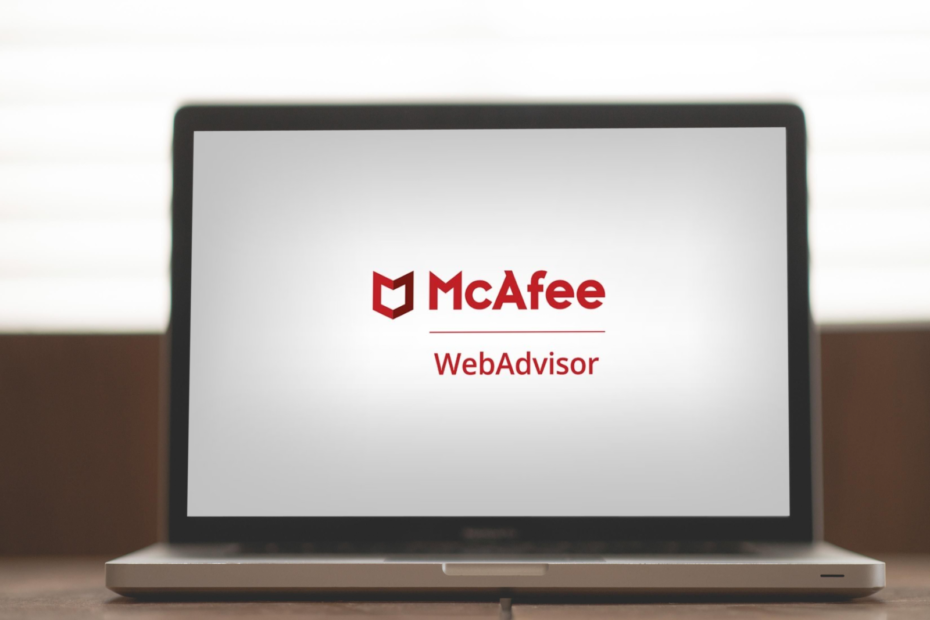
Jūs nusipelnėte geresnės naršyklės! 350 milijonų žmonių kasdien naudojasi „Opera“ – visapusiška navigacijos patirtimi, kurią sudaro įvairūs integruoti paketai, didesnis išteklių suvartojimas ir puikus dizainas.Štai ką „Opera“ gali padaryti:
- Lengvas perkėlimas: naudokite „Opera“ asistentą, kad perkeltumėte išeinančius „Firefox“ duomenis vos keliais veiksmais
- Optimizuokite išteklių naudojimą: jūsų RAM atmintis naudojama efektyviau nei „Firefox“.
- Patobulintas privatumas: integruotas nemokamas ir neribotas VPN
- Jokių skelbimų: įmontuotas skelbimų blokatorius pagreitina puslapių įkėlimą ir apsaugo nuo duomenų gavybos
- Atsisiųsti opera
McAfee yra gerai žinomas pavadinimas antivirusinė ir su sauga susijusi programinė įranga Kategorija. Žmonės pasitiki „McAfee“ paslauga ir naudojasi įvairiais jos siūlomais įrankiais, kad apsaugotų savo įrenginius nuo kenkėjiškų atakų.
Žiniatinklio naršyklėms „McAfee“ turi įrankį, vadinamą „McAfee WebAdvisor“, kuris yra patikimas kompanionas, kurį turėtumėte turėti savo kompiuteryje, kuris apsaugo jį nuo nepagrįstų grėsmių.
Jis apsaugo jus nuo netinkamos veiklos internete, virusų ir kenkėjiškų programų, kai naršote internete. Tai būtina, ypač jei jūsų kompiuteriu naudojasi jauni žmonės, kurie yra labiau linkę į internetines sukčiavimo ir sukčiavimo atakas.
Kai kurios „McAfee WebAdvisor“ funkcijos apima apsaugą nuo netinkamo paspaudimo, kai ji blokuoja kenkėjiškas programas ir sukčiavimo svetaines. įkelti, įspėja, jei neteisingai įvedėte žiniatinklio adresą, nuskaito atsisiuntimus ir įspėja, jei aptinkama rizika, ir tt
Keletas vartotojų ataskaitų atskleidė McAfee WebAdvisor neveikiantį Firefox problemą. „Firefox“ yra plačiai naudojama žiniatinklio naršyklė ir ši problema paveikė milijonus jos vartotojų.
Šiame vadove paaiškinsime, kaip galite išspręsti „McAfee WebAdvisor“ neveikiančią „Firefox“ problemą ir grįžti į apsaugotą žiniatinklio naršymą.
Kodėl „McAfee WebAdvisor“ neveikia „Firefox“?
Keli vartotojai pranešė apie skirtingas priežastis, kodėl „McAfee WebAdvisor“ neveikia „Firefox“. Tai reiškia, kad nėra vienos konkrečios priežasties, kodėl ši problema gali atsirasti.
Atlikę tyrimus, sudarėme įprastų priežasčių, dėl kurių „McAfee WebAdvisor“ neveikia „Firefox“, sąrašą:
- Jūsų naršyklė neatnaujinta
- „McAfee WebAdvisor“ plėtinys neatnaujintas
- WebAdvisor nėra tinkamai įdiegtas
- Kai kurie „McAfee WebAdvisor“ nustatymai buvo netinkamai pakoreguoti
Dabar, kai žinote apie įprastas klaidas, dėl kurių „McAfee WebAdvisor“ gali neveikti „Firefox“ problemos atveju, leiskite mums patikrinti sprendimus.
Greitas patarimas:
Jei „Firefox“ antivirusinės programos problema išlieka, rekomenduojame naudoti „Opera“ naršyklę.
Ši moderni naršyklė pagerino saugumą dėl skelbimų blokavimo įrankio arba veiksmingo VPN, kurį galima pasiekti vienu paspaudimu.

Opera
Apeiti šią saugos problemą „WebAdvisor“ naudojant patobulintą „Opera“ saugą.
Kaip pataisyti „McAfee WebAdvisor“ neveikiantį „Firefox“?
1. Iš naujo įdiekite „McAfee WebAdvisor“.
- Paspauskite Laimėk + aš mygtukai atidaryti Nustatymai.
- Kairiojoje srityje pasirinkite Programėlės.
- Spustelėkite Programos ir funkcijos.

- Viduje paieškos laukelį, tipas WebAdvisor ir pataikė Įeikite.
- Spustelėkite ant 3 taškų piktogramą ir pasirinkite Pašalinkite.
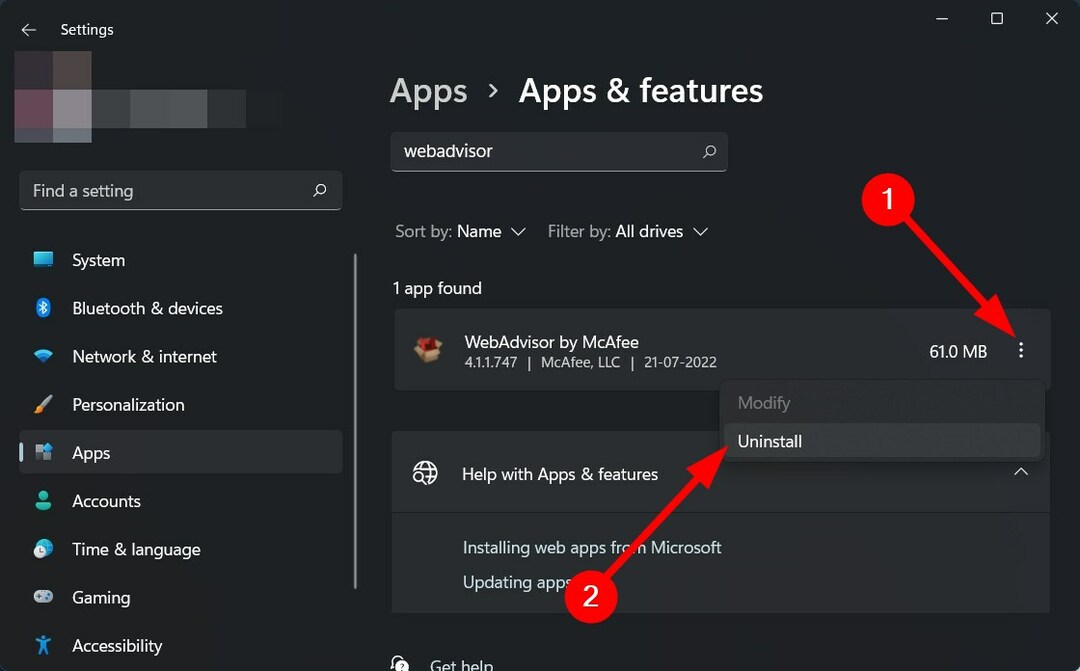
Tikėtina, kad ankstesnis WebAdvisor diegimo egzempliorius neįdiegė kai kurių svarbių failų, todėl susiduriate su McAfee WebAdvisor neveikiančia Firefox problema.
Tokiu atveju iš naujo įdiekite „WebAdvisor“ klientą ir patikrinkite, ar tai išsprendžia problemą, ar ne.
2. Atkurti numatytuosius nustatymus
- Atviras Firefox.
- Dukart spustelėkite „McAfee WebAdvisor“ plėtinys piktograma viršuje.
- Spustelėkite ant Pradžios piktograma McAfee įrankių juostos viršuje.
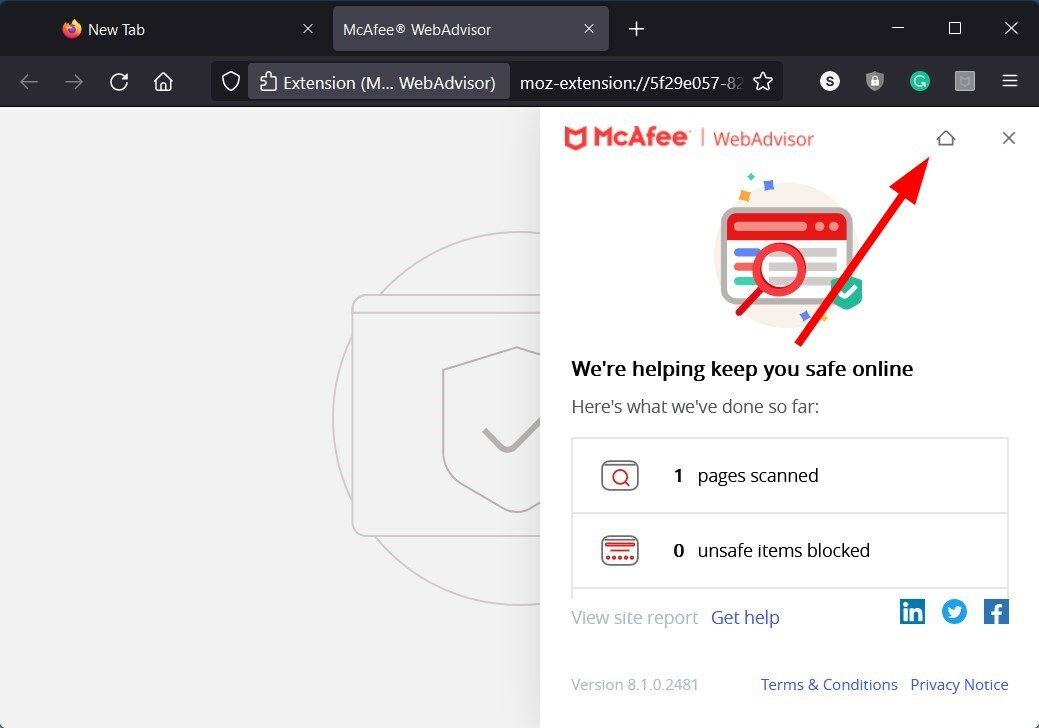
- Slinkite žemyn ir spustelėkite Atstatyti nustatymus.
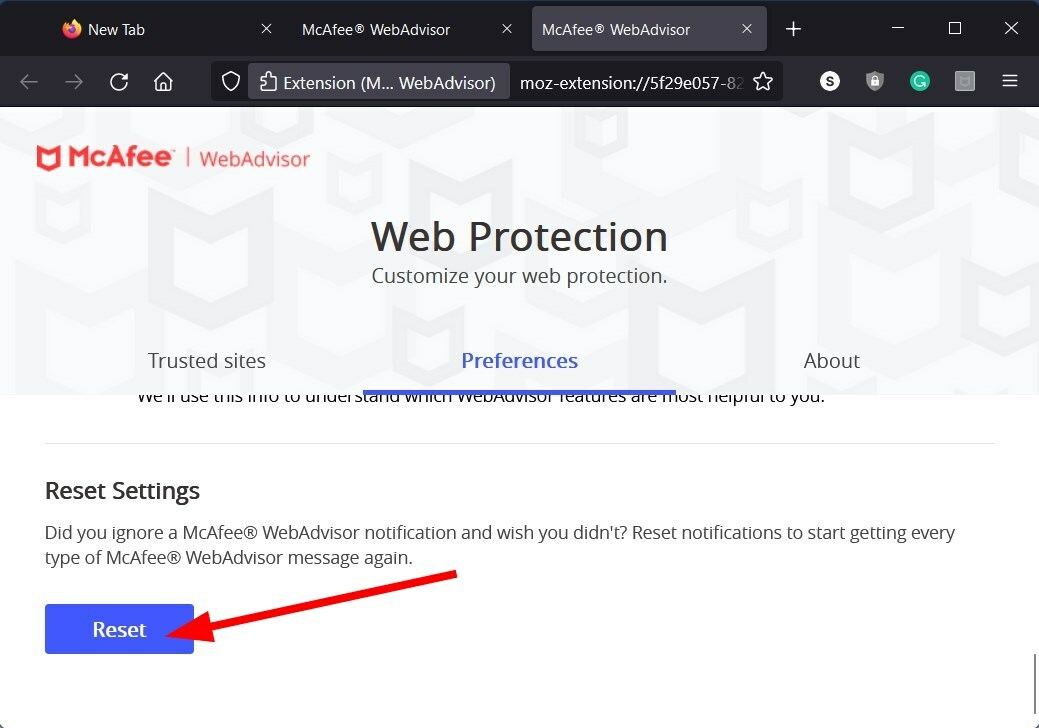
Atstačius numatytuosius nustatymus, bus pakeisti visi klaidingi „WebAdvisor“ pakeitimai ir atkurti gamykliniai nustatymai.
- 3 būdai, kaip pataisyti „Waterfox“, jei „Flash“ neveikia [2022 m. vadovas]
- Kompiuteris neatitinka „Firefox“ reikalavimų: 3 būdai tai išspręsti
- Pataisymas: negalima nustatyti „Firefox“ kaip numatytosios naršyklės „Windows 10“ ir „Windows 11“.
- 5 geriausios naršyklės, palaikančios „IndexedDB“ [Ranguotas pagal duomenų limitus]
3. Įdiekite naujausią naujinimą
- Atviras Firefox.
- Dešiniuoju pelės mygtuku spustelėkite „McAfee WebAdvisor“ plėtinys piktogramą.
- Pasirinkite Tvarkyti plėtinį.
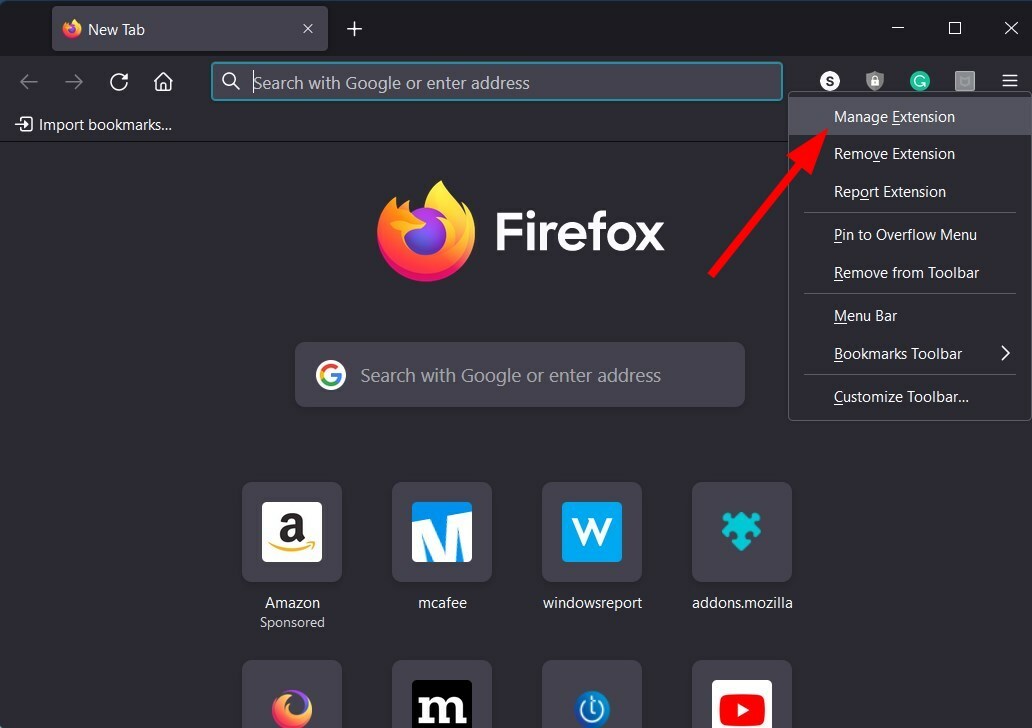
- Spustelėkite krumpliaračio piktograma viršuje ir pasirinkite Tikrinti, ar yra atnaujinimų.
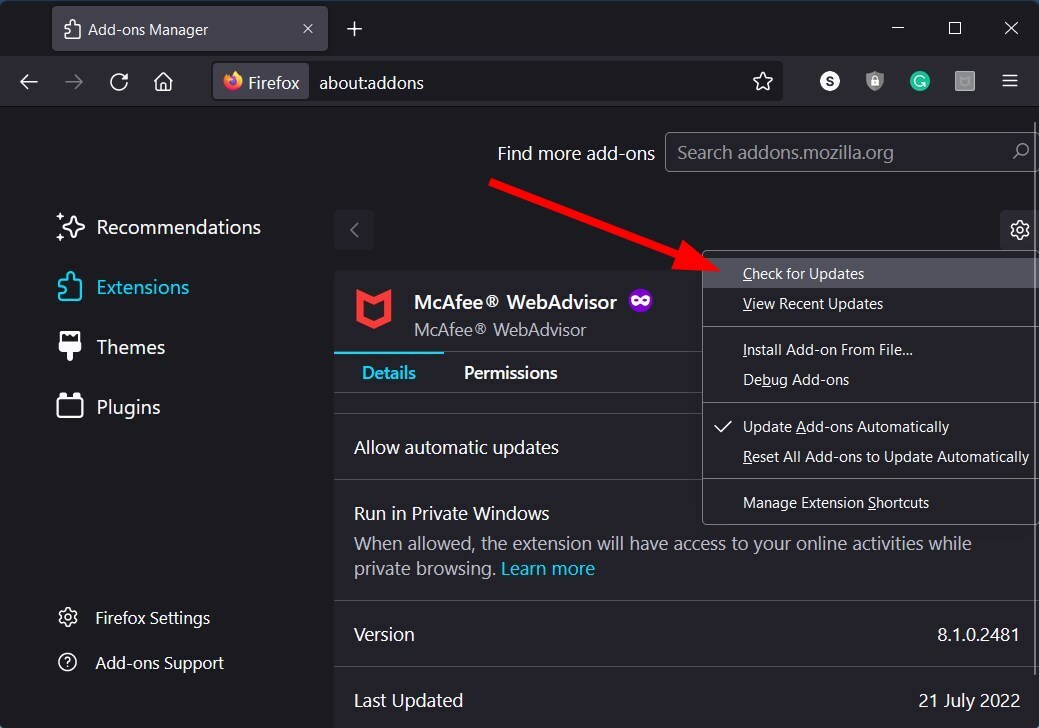
Gali būti, kad ankstesnėje McAfee WebAdvisor plėtinio versijoje yra klaida, dėl kurios McAfee WebAdvisor neveikia Firefox.
Rekomenduojama ne tik atnaujinti „WebAdvisor“ plėtinį, bet ir atnaujinti visus kitus jūsų kompiuteryje įdiegtus plėtinius ir programinę įrangą.
Kas dar gali atsikratyti McAfee WebAdvisor neveikiančios Firefox problemos?
-
Įgalinti Vykdyti privačiame lange
- Atviras Firefox.
- Dešiniuoju pelės mygtuku spustelėkite „McAfee WebAdvisor“ plėtinys piktogramą.
- Pasirinkite Tvarkyti plėtinį.
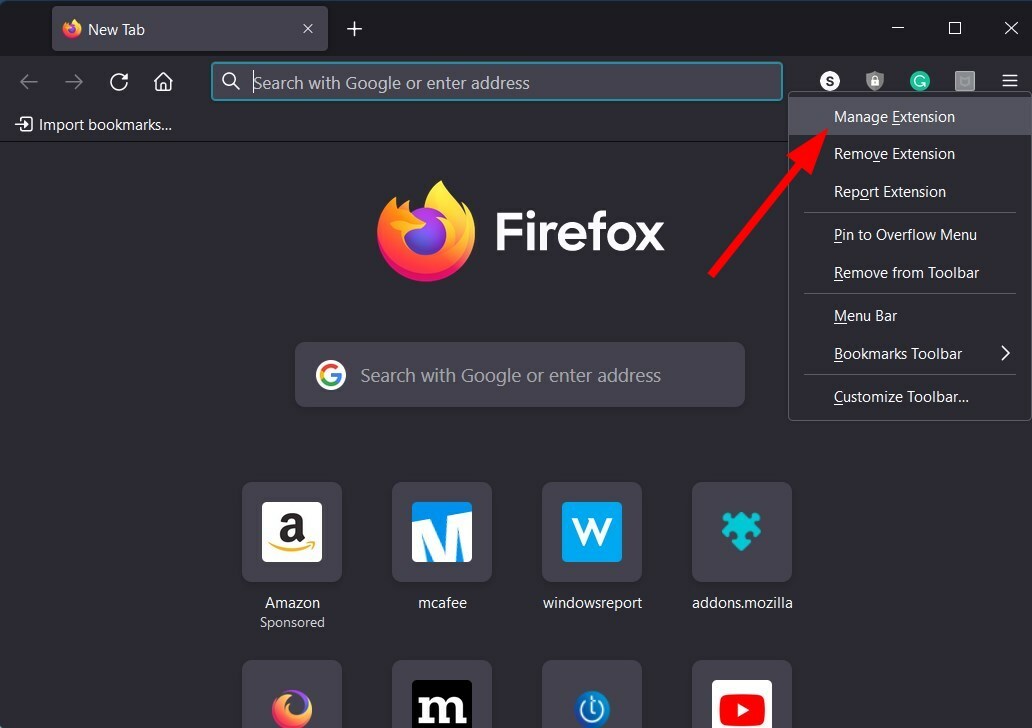
- Pasirinkite Leisti dėl Paleiskite privačioje „Windows“. variantas.
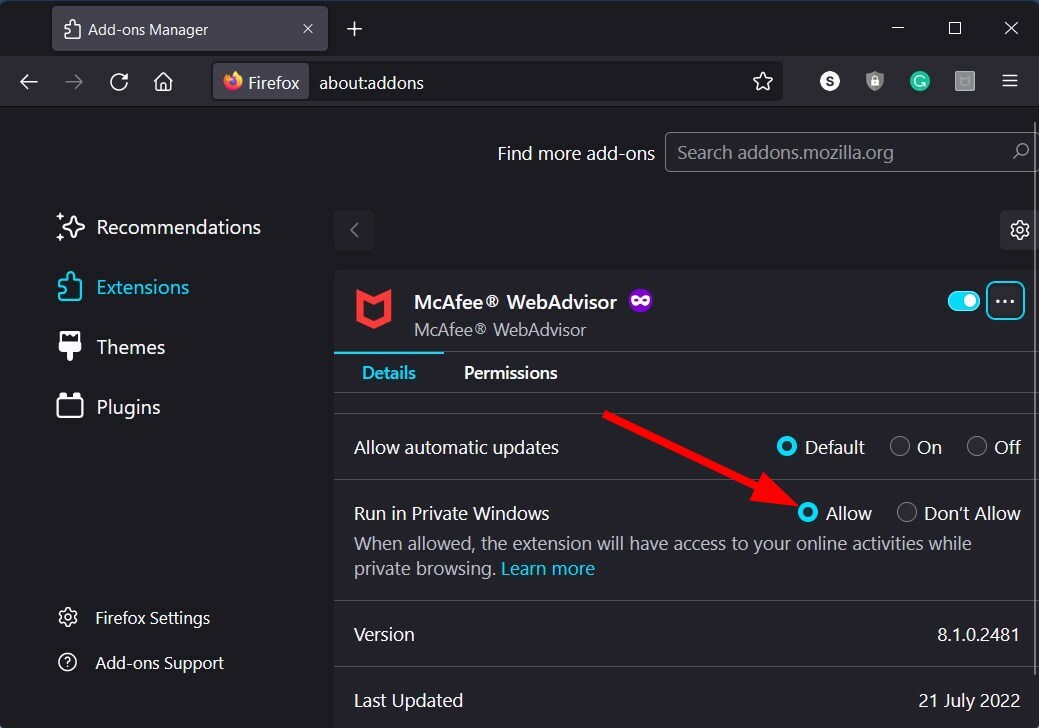
Nors ši funkcija leidžia „McAfee WebAdvisor“ veikti privataus naršymo metu, kai kurie vartotojai pranešė, kad įjungus šią funkciją problema buvo išspręsta. Taigi, jūs taip pat galite tai išbandyti.
-
Pašalinkite kitus saugos įrankius
- Paspauskite Laimėk + aš mygtukai atidaryti Nustatymai.
- Kairiojoje srityje pasirinkite Programėlės.
- Pasirinkite Programos ir funkcijos.

- Raskite kitus saugos įrankius.
- Spustelėkite ant 3 taškų piktograma šalia jo ir pasirinkite Pašalinkite.
Yra tikimybė, kad jei kompiuteryje įdiegsite kelis saugos įrankius, jie prieštaraus sklandžiam vienas kito veikimui.
Pabandykite pašalinti visą kitą saugos programinę įrangą ir palikti „McAfee WebAdvisor“ kompiuteryje. Ir patikrinkite, ar tai išsprendžia problemą, ar ne.
Tai yra mūsų šiame vadove. Tikimės, kad šis vadovas padėjo jums atsikratyti „McAfee WebAdvisor“ neveikiančios „Firefox“ problemos. Praneškite mums toliau pateiktuose komentaruose, kuris iš aukščiau pateiktų sprendimų padėjo išspręsti problemą.
 Vis dar kyla problemų?Pataisykite juos naudodami šį įrankį:
Vis dar kyla problemų?Pataisykite juos naudodami šį įrankį:
- Atsisiųskite šį kompiuterio taisymo įrankį „TrustPilot.com“ įvertino puikiai (Atsisiuntimas prasideda šiame puslapyje).
- Spustelėkite Pradėti nuskaitymą Norėdami rasti „Windows“ problemas, kurios gali sukelti kompiuterio problemų.
- Spustelėkite Remontuoti visus išspręsti problemas, susijusias su patentuotomis technologijomis (Išskirtinė nuolaida mūsų skaitytojams).
„Restoro“ atsisiuntė 0 skaitytojų šį mėnesį.
![Kaip kartą ir visiems laikams atsikratyti „McAfee“ sukčiavimo [2022 m. vadovas]](/f/fc3547983b8c2e67c0417e7bc063f898.png?width=300&height=460)

